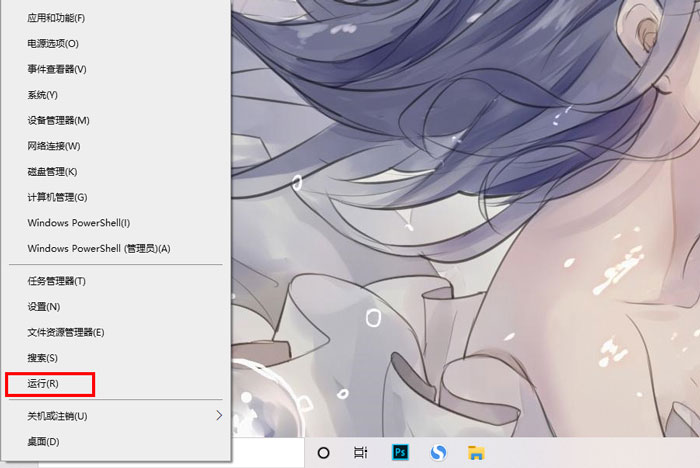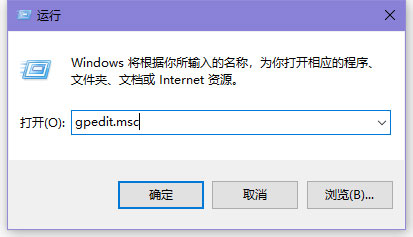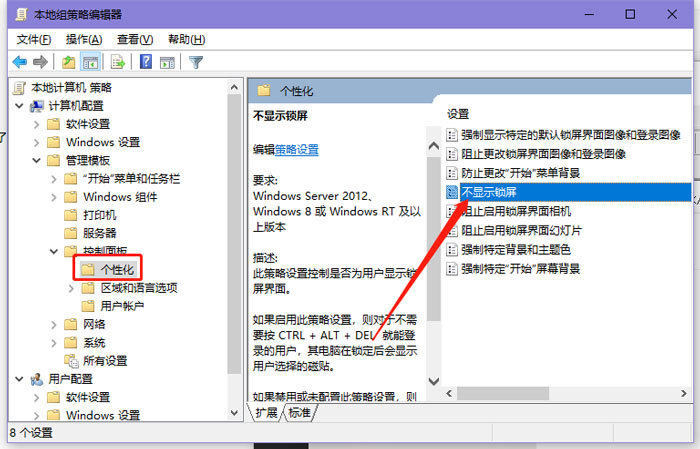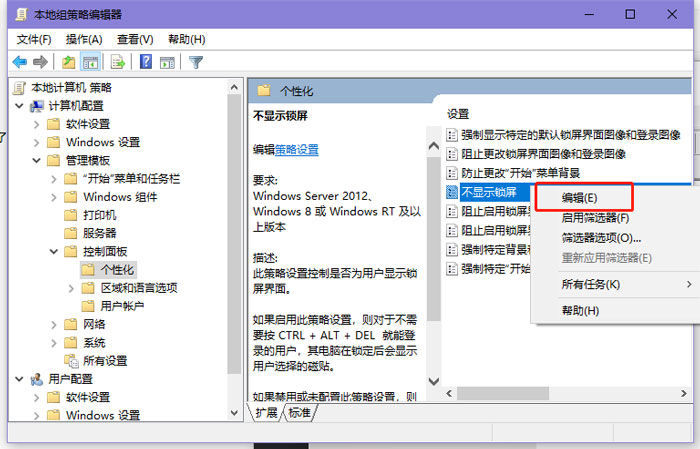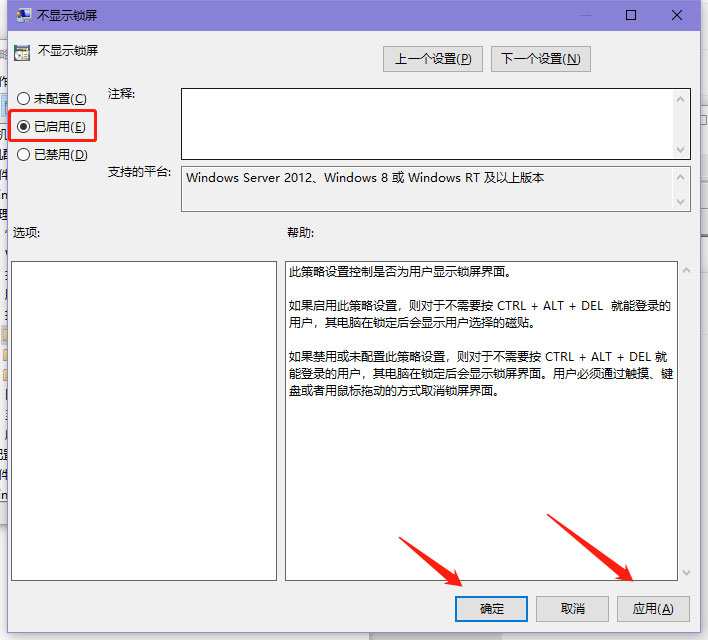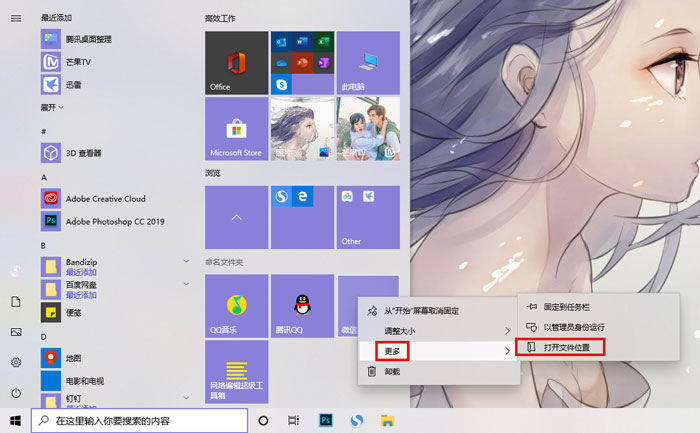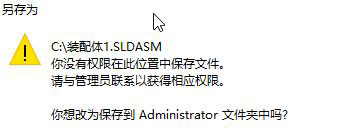win10锁屏怎么取消(win10锁屏怎么取消掉)
来源: 最后更新:24-04-28 12:10:26
-
win10锁屏怎么取消?win10锁屏怎么关闭?使用win10电脑的用户都知道,每次关机和自动锁屏之后,都需要使用密码登录才可以打开电脑,那如何不锁屏直接打开电脑呢,win10锁屏怎么取消,win10锁屏怎么关闭,下面就和小编一起来看看吧!
1、在Windows10系统桌面,右键点击桌面左下角的开始按钮,在弹出菜单中选择“运行”菜单项(Win+R打开运行)。

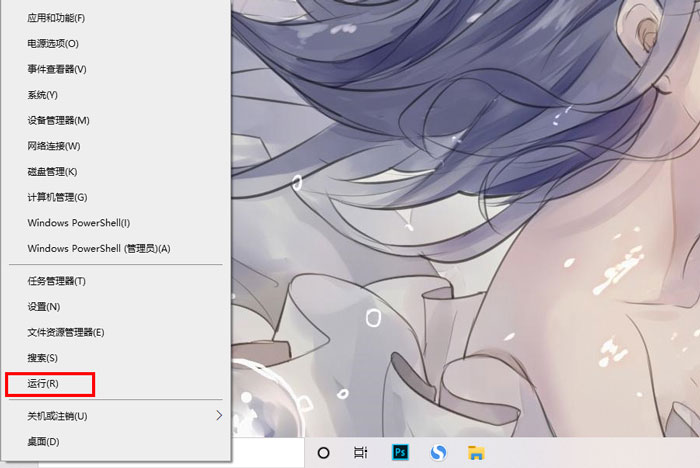
2、接下来在打开的Windows10运行窗口中,我们输入命令gpedit.msc,然后点击确定按钮。
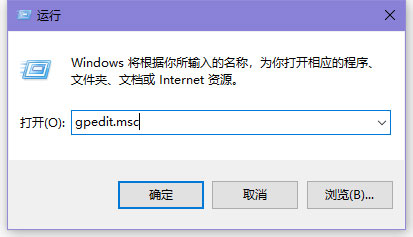

3、这时就会打开Windows10的本地组策略编辑器窗口,在窗口中依次点击“计算机配置/管理模板/控制面板/个性化”菜单项。


4、这时在右侧打开的新窗口中,我们点击“不显示锁屏”设置项。
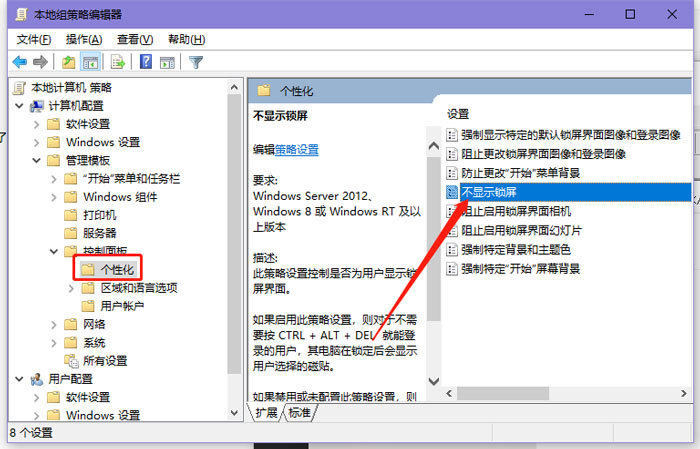
5、右键点击该设置项,然后在弹出菜单中选择“编辑”菜单项。
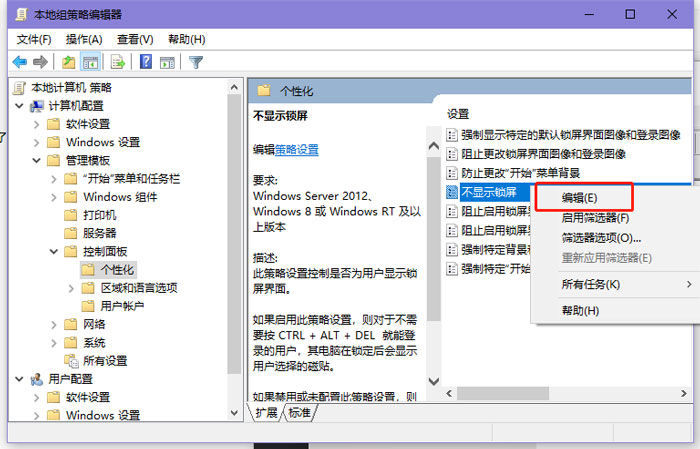
6、这时就会打开不显示锁屏的窗口,在这里选择“已启用”设置项,最后点击确定按钮就可以了。这样以后Windows10系统就不会再显示出锁屏界面了。
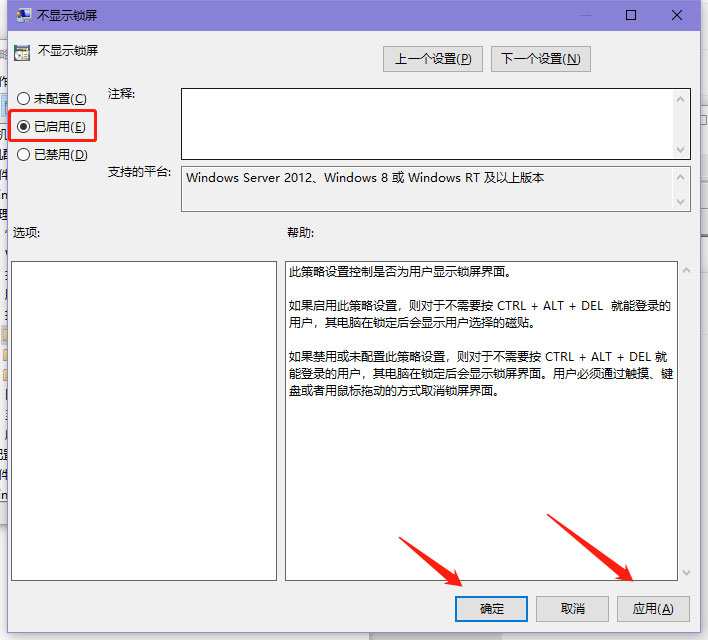
以上就是win10锁屏怎么取消的全部内容了,希望以上内容对您有所帮助!
免责声明:本文系转载,版权归原作者所有;旨在传递信息,其原创性以及文中陈述文字和内容未经本站证实。
淘宝怎样发布宝贝 淘宝怎样发布宝贝视频教程淘宝怎样发布宝贝(淘宝店铺开通后怎么做)。本站来告诉相关信息,希望
全国联保是什么意思 全国联保是什么意思啊 怎么设置指纹支付 怎么设置指纹支付微信 微信运动不计步数是怎么回事(微信运动不计步数是怎么回事呢) 京东企业钱包如何绑定(京东企业钱包如何绑定微信支付)